win11系统设置中国时区的方法 win11如何设置中国时区
更新时间:2023-02-16 14:07:44作者:xiaoliu
许多用户在安装win11系统之后,默认都是英文的,而且时区也不是中国的,这让用户们使用起来很不习惯,那么win11系统设置中国时区的方法呢?其实方法并不难,如果你也想知道的话,可以跟着小编一起来学习一下win11如何设置中国时区吧。
设置方法如下:
1、首先右击右下角的时间,在弹出菜单中点击“调整日期和时间”。
2、然后在设置界面,打开“自动设置时间”。选择中国时区,点击“立即同步”即可。
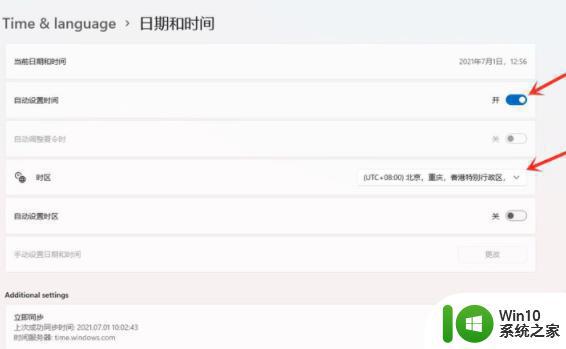
更改格式:
1、按下快捷键“win+r”进入“日期和时间”界面,点击“语言和区域”。
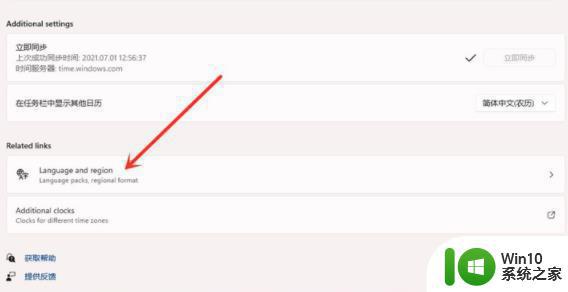
2、然后在“语言和区域”界面,点击“区域格式”。
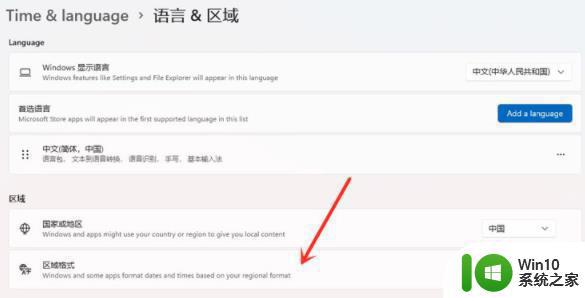
3、接下来点击“更改格式”。
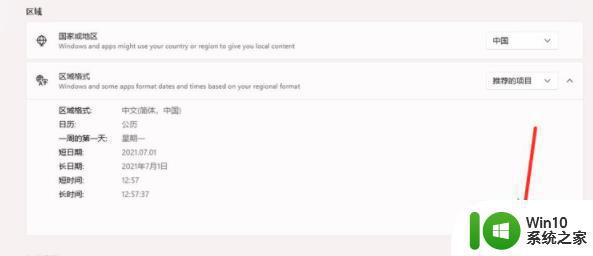
4、最后进入“区域格式”界面,选择需要的时间格式完成设置即可。
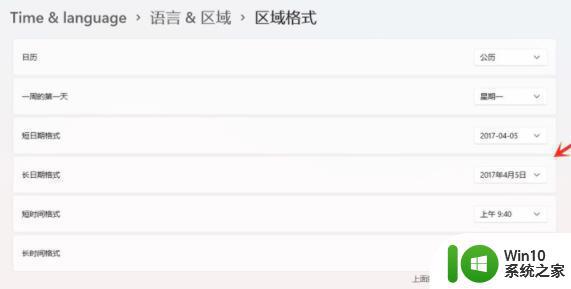
上面给大家讲解的就是win11系统设置中国时区的方法的详细内容,有这个需要的用户们可以参考上面的方法来进行设置吧。
win11系统设置中国时区的方法 win11如何设置中国时区相关教程
- win11自动设置时区关闭方法 win11如何关闭自动设置时区
- win11时区的设置方法 win11怎么修改时区设置
- win11如何设置电脑分区 win11系统分区怎么设置
- win11简单设置每天定时关机方法 win11如何设置每天定时关机
- win11如何设置待机时间 win11待机时间设置方法
- win11打不开系统设置如何处理 win11中打不开系统设置怎么办
- win11设置时间格式的方法 win11怎么设置时间格式
- win11设置锁屏等待时间的方法 win11锁屏时间怎么设置
- win11怎么把时间设置到秒 win11把时间设置到秒的方法
- win11中设置语言里没有中文设置,改怎么设置为中文 win11系统中文界面设置教程
- win11电脑如何硬盘分区 win11硬盘分区怎么设置
- win11如何给磁盘分区 win11分区磁盘怎么设置
- win11系统启动explorer.exe无响应怎么解决 Win11系统启动时explorer.exe停止工作如何处理
- win11显卡控制面板不见了如何找回 win11显卡控制面板丢失怎么办
- win11安卓子系统更新到1.8.32836.0版本 可以调用gpu独立显卡 Win11安卓子系统1.8.32836.0版本GPU独立显卡支持
- Win11电脑中服务器时间与本地时间不一致如何处理 Win11电脑服务器时间与本地时间不同怎么办
win11系统教程推荐
- 1 win11安卓子系统更新到1.8.32836.0版本 可以调用gpu独立显卡 Win11安卓子系统1.8.32836.0版本GPU独立显卡支持
- 2 Win11电脑中服务器时间与本地时间不一致如何处理 Win11电脑服务器时间与本地时间不同怎么办
- 3 win11系统禁用笔记本自带键盘的有效方法 如何在win11系统下禁用笔记本自带键盘
- 4 升级Win11 22000.588时提示“不满足系统要求”如何解决 Win11 22000.588系统要求不满足怎么办
- 5 预览体验计划win11更新不了如何解决 Win11更新失败怎么办
- 6 Win11系统蓝屏显示你的电脑遇到问题需要重新启动如何解决 Win11系统蓝屏显示如何定位和解决问题
- 7 win11自动修复提示无法修复你的电脑srttrail.txt如何解决 Win11自动修复提示srttrail.txt无法修复解决方法
- 8 开启tpm还是显示不支持win11系统如何解决 如何在不支持Win11系统的设备上开启TPM功能
- 9 华硕笔记本升级win11错误代码0xC1900101或0x80070002的解决方法 华硕笔记本win11升级失败解决方法
- 10 win11玩游戏老是弹出输入法解决方法 Win11玩游戏输入法弹出怎么办
win11系统推荐
- 1 win11系统下载纯净版iso镜像文件
- 2 windows11正式版安装包下载地址v2023.10
- 3 windows11中文版下载地址v2023.08
- 4 win11预览版2023.08中文iso镜像下载v2023.08
- 5 windows11 2023.07 beta版iso镜像下载v2023.07
- 6 windows11 2023.06正式版iso镜像下载v2023.06
- 7 win11安卓子系统Windows Subsystem For Android离线下载
- 8 游戏专用Ghost win11 64位智能装机版
- 9 中关村win11 64位中文版镜像
- 10 戴尔笔记本专用win11 64位 最新官方版